Pri návšteve webových stránok každý prehliadač uloží prvky návrhu webových stránok do samostatného priečinka v počítači. Tento priečinok sa nazýva vyrovnávacia pamäť. Pri ďalšej návšteve tejto stránky prehľadávač stiahne niektoré súbory (flash animácie, obrázky, zvuky) z pevného disku vášho počítača.
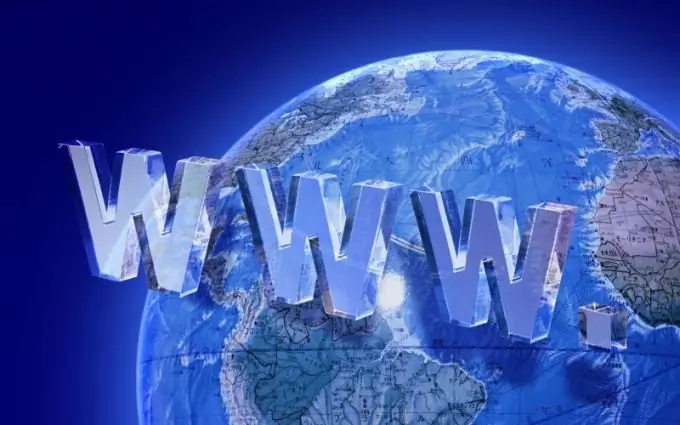
Takéto načítanie samozrejme prácu urýchľuje, ale vzhľad stránky sa môže zmeniť a prehliadač vám ukáže zastaraný dizajn. Dočasné súbory navyše zaberajú miesto na disku. Ak ste fanúšikom webu a používate rôzne prehľadávače, viac priečinkov vyrovnávacej pamäte výrazne zníži množstvo voľného miesta na disku.
Okrem medzipamäte prehliadače ukladajú históriu prehliadania. Nie všetci používatelia chcú, aby bdelí kolegovia alebo príbuzní išli v ich šľapajach. Rôzne prehľadávače používajú na odstránenie dočasných súborov a histórie rôzne metódy.
Ak chcete vymazať vyrovnávaciu pamäť v prehliadači Mozilla Firefox, prejdite do ponuky „Nástroje“a vyberte príkaz „Vymazať nedávnu históriu“. V novom okne otvorte zoznam „Podrobnosti“a začiarknite políčka „História návštev“a „Vyrovnávacia pamäť“. V okne „Vymazať“nastavte časový interval, za ktorý chcete údaje vymazať.
Prehliadač môžete nakonfigurovať tak, aby po ukončení programu Mozilla automaticky odstránil všetky informácie o vašom surfovaní po webe. V ponuke „Nástroje“vyberte príkaz „Možnosti“a prejdite na kartu „Ochrana osobných údajov“. Zrušte začiarknutie políčok vedľa položiek „Pamätať si históriu prehliadania“a „Pamätať si históriu sťahovania“. Skontrolujte príkaz „Vymazať históriu pri zatvorení“.
Ak chcete vymazať vyrovnávaciu pamäť v prehliadači IE8, spustite tento prehliadač, prejdite do ponuky „Nástroje“a vyberte možnosť „Možnosti Internetu“. Ak chcete svoju históriu prehliadania uchovať v tajnosti, na karte „Všeobecné“v sekcii „História prehliadania“začiarknite políčko „Odstrániť históriu prehliadania pri ukončení“. Kliknite na „Odstrániť“a v novom okne začiarknite políčka pri údajoch, ktorých sa chcete zbaviť.
Ak chcete doladiť svoje zásady ochrany osobných údajov, použite tlačidlo Možnosti. Tam môžete nezávisle určiť, koľko miesta na pevnom disku zaberú dočasné súbory. Keď sa pridelené miesto zaplní, staré súbory sa odstránia. V sekcii „História“zadajte, ako dlho sa bude uchovávať zoznam navštívených webových stránok.
Ak používate prehliadač IE7, v ponuke Nástroje vyberte príkaz Odstrániť históriu prehliadania. V okne Odstrániť históriu prehliadania kliknite na tlačidlá Odstrániť súbory a Odstrániť históriu.
Ak chcete vymazať vyrovnávaciu pamäť prehliadača Opera, v ponuke „Nástroje“vyberte príkaz „Možnosti“a prejdite na kartu „Spresnenie“. Kliknite na riadok „História“a na tlačidlo „Vymazať“vedľa položiek
Vyrovnávacia pamäť a medzipamäť disku. Ak chcete, aby sa obsah vyrovnávacej pamäte mazal automaticky, začiarknite políčko „Vymazať pri ukončení“.






